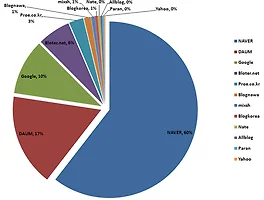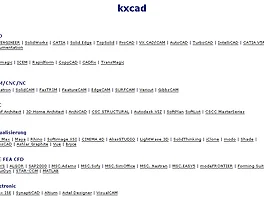2009 / 12 /01
이 글을 쓰면서 과연 이것이 Review에 들어가는 것이 맞는지 잠시 고민을 했었습니다. 왜냐하면 단순 설치 테스트인것 같아서 조금 마음이 무겁습니다.
오늘 아침 2009년 12월의 첫 날이라 잠시 우울했었지만 오후에 e3ps의 정수환부장님이 팀 블로그로 참여하시게 되어서 아주 기쁘네요.
앞으로 e3ps의 정수환부장님의 활약이 크게 기대가 되며, e3ps의 정수환 부장님은 Windchill(윈칠), PLM, PDM 등에 대한 좋을 글을 올려주실 예정입니다.
암튼 요즘 CAD 또는 CG(Computer Graphics) 프로그램의 종류에 관계 없이 Bunkspeed의 Hypershot(하이퍼샷)을 많이 사용하고 있는 추세이기 때문에 Pro/ENGINEER(프로엔지니어, 프로이)와 Hypershot(하이퍼샷)을 연동하여 사용하는 것을 테스트 해 봤습니다.
일단 제가 사용한 버전은 다음과 같습니다.
Hypershot v1.5.17
Pro/ENGINEER Wildfire 4.0 M120 <- 4.0을 사용하시는 분들은 가능하면 M120 으로 업그레이드를 하시기 바랍니다.
가장 먼저 Hypershot 의 실행 프로그램을 실행시킵니다. 아래와 같이 Next 혹은 Cancel을 눌러야 하는데 당연히 Next를 눌러 다음 단계로 전환합니다.

라이선스에 동의하냐는 내용이죠. 지금까지 수 많은 프로그램을 설치 해 봤지만 단 한번도 저 내용을 읽어본적이 없습니다. ㅠㅠ
어찌되었건 아시다시피 동의를 하지 않으면 더 이상 설치를 할 수가 없게 되므로 동의 후 Next를 눌러 다음으로 진행을 합니다.

사용자 이름과 조직을 입력합니다. 여러분이 넣고 싶은 내용을 넣으시면 될 듯 하며, Next를 누릅니다.

Bunkspeed Hypershot(하이퍼샷)을 설치할 폴더를 물어보는데 원하시는 폴더를 지정하거나 아니면 그냥 기본으로 하셔도 큰 무리는 없어 보입니다.

Hypershot(하이퍼샷)에서 생성한 컨텐츠가 어떤 폴더에 저장할 것인지 지정합니다.

이제 열심히 설치가 되고 있네요. ^^

자 이제 설치가 완료되었습니다. 이 상황에서 Finish를 누른 다음 Hypershot(하이퍼샷)이 실행되는지를 확인합니다.
정상적으로 구동이 된다면 이제 Pro/ENGINEER(프로엔지니어, 프로이)와 연동을 할 차례입니다.

Pro/ENGINEER(프로엔지니어, 프로이)와 Hypershot(하이퍼샷)을 연동하는 것은 아래의 페이지에 잘 나와 있습니다.
http://www.bunkspeed.com/hypershot/proengineer/

32비트 다운로드는
http://www.bunkspeed.com/installs/hyperShot_ProE_Plugin32_012109.zip
이고, 64비트 다운로드는
http://www.bunkspeed.com/installs/hyperShot_ProE_Plugin64_031809.zip
역시나 범용성 있는 제품답게 이곳에 보면 Pro/ENGINEER(프로엔지니어, 프로이) 뿐만 아니라 Google(구글)의 Sketchup(스케치업), SpaceClaim(스페이스클레임), SolidWorks(솔리드웍스)등의 Plug-In도 같이 보입니다.
암튼 위에서 32비트용 혹은 64비트용을 다운로드 받아서 설치를 하고 난 다음 Pro/ENGINEER Wildfire 4.0 을 실행하면 풀-다운 메뉴에 아래와 같이 Hypershot 이란 메뉴가 생기고 저 메뉴를 통해서 현재 Pro/ENGINEER(프로엔지니어, 프로이)의 세션(메모리) 내에 있는 형상을 바로 렌더링(Rendering)할 수 있습니다.

오늘 아침 2009년 12월의 첫 날이라 잠시 우울했었지만 오후에 e3ps의 정수환부장님이 팀 블로그로 참여하시게 되어서 아주 기쁘네요.
앞으로 e3ps의 정수환부장님의 활약이 크게 기대가 되며, e3ps의 정수환 부장님은 Windchill(윈칠), PLM, PDM 등에 대한 좋을 글을 올려주실 예정입니다.
암튼 요즘 CAD 또는 CG(Computer Graphics) 프로그램의 종류에 관계 없이 Bunkspeed의 Hypershot(하이퍼샷)을 많이 사용하고 있는 추세이기 때문에 Pro/ENGINEER(프로엔지니어, 프로이)와 Hypershot(하이퍼샷)을 연동하여 사용하는 것을 테스트 해 봤습니다.
일단 제가 사용한 버전은 다음과 같습니다.
Hypershot v1.5.17
Pro/ENGINEER Wildfire 4.0 M120 <- 4.0을 사용하시는 분들은 가능하면 M120 으로 업그레이드를 하시기 바랍니다.
가장 먼저 Hypershot 의 실행 프로그램을 실행시킵니다. 아래와 같이 Next 혹은 Cancel을 눌러야 하는데 당연히 Next를 눌러 다음 단계로 전환합니다.

라이선스에 동의하냐는 내용이죠. 지금까지 수 많은 프로그램을 설치 해 봤지만 단 한번도 저 내용을 읽어본적이 없습니다. ㅠㅠ
어찌되었건 아시다시피 동의를 하지 않으면 더 이상 설치를 할 수가 없게 되므로 동의 후 Next를 눌러 다음으로 진행을 합니다.

사용자 이름과 조직을 입력합니다. 여러분이 넣고 싶은 내용을 넣으시면 될 듯 하며, Next를 누릅니다.

Bunkspeed Hypershot(하이퍼샷)을 설치할 폴더를 물어보는데 원하시는 폴더를 지정하거나 아니면 그냥 기본으로 하셔도 큰 무리는 없어 보입니다.

Hypershot(하이퍼샷)에서 생성한 컨텐츠가 어떤 폴더에 저장할 것인지 지정합니다.

이제 열심히 설치가 되고 있네요. ^^

자 이제 설치가 완료되었습니다. 이 상황에서 Finish를 누른 다음 Hypershot(하이퍼샷)이 실행되는지를 확인합니다.
정상적으로 구동이 된다면 이제 Pro/ENGINEER(프로엔지니어, 프로이)와 연동을 할 차례입니다.

Pro/ENGINEER(프로엔지니어, 프로이)와 Hypershot(하이퍼샷)을 연동하는 것은 아래의 페이지에 잘 나와 있습니다.
http://www.bunkspeed.com/hypershot/proengineer/

32비트 다운로드는
http://www.bunkspeed.com/installs/hyperShot_ProE_Plugin32_012109.zip
이고, 64비트 다운로드는
http://www.bunkspeed.com/installs/hyperShot_ProE_Plugin64_031809.zip
역시나 범용성 있는 제품답게 이곳에 보면 Pro/ENGINEER(프로엔지니어, 프로이) 뿐만 아니라 Google(구글)의 Sketchup(스케치업), SpaceClaim(스페이스클레임), SolidWorks(솔리드웍스)등의 Plug-In도 같이 보입니다.
암튼 위에서 32비트용 혹은 64비트용을 다운로드 받아서 설치를 하고 난 다음 Pro/ENGINEER Wildfire 4.0 을 실행하면 풀-다운 메뉴에 아래와 같이 Hypershot 이란 메뉴가 생기고 저 메뉴를 통해서 현재 Pro/ENGINEER(프로엔지니어, 프로이)의 세션(메모리) 내에 있는 형상을 바로 렌더링(Rendering)할 수 있습니다.
사업자 정보 표시
주식회사 와파 | 허환호 | 경기도 수원시 영통구 신동 486(디지털엠파이어 II) 102동 410호 | 사업자 등록번호 : 791-87-00539 | TEL : 031-214-1120 | Mail : hhuh@proe.co.kr | 통신판매신고번호 : 호 | 사이버몰의 이용약관 바로가기
'News > Review' 카테고리의 다른 글
| 3D CAD/CAM/PLM 분야의 유일한 온라인 교육 시스템 소개 (2) | 2010.01.26 |
|---|---|
| Pro/ENGINEER(프로엔지니어, 프로이) vs SolidWorks(솔리드웍스) (0) | 2009.12.21 |
| 블로그 유입 경로 분석 (5) | 2009.11.22 |
| 전 세계 모든 CAD/CAM/CAE의 사용 설명서 (Manual) (3) | 2009.11.19 |
| 솔리드웍스(SolidWorks)의 피처웍스(Feature Works) (0) | 2009.11.16 |